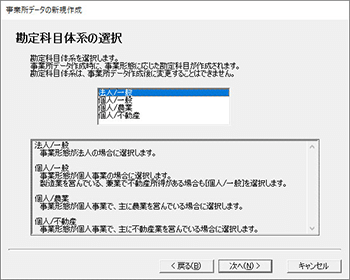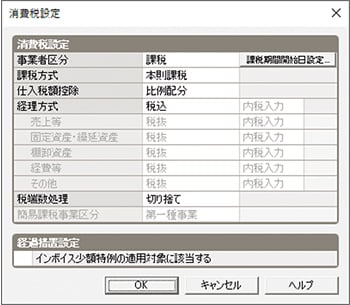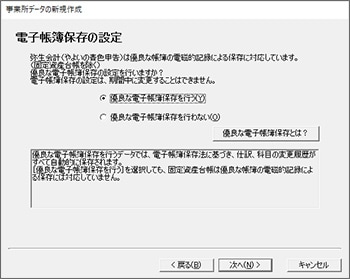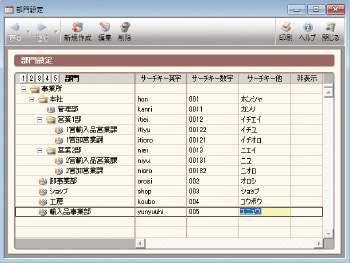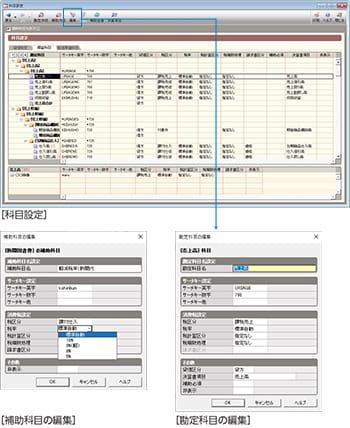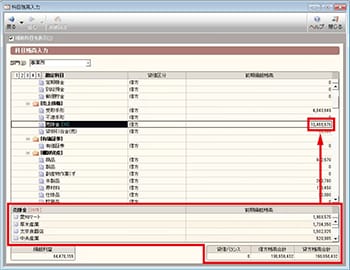導入・設定
弥生会計 25 AE の機能
事業所データ作成 データの新規作成
事業所データ作成のポイント
-
1
新たな事業所データを作成する際に、既存の事業所のデータを生かしたい場合は、新規作成で「既存のデータを複写してデータを作成する」を選択します。選択した既存の事業所データをベースに勘定科目等が同じように作成されるので作業時間を短縮できます。
-
2
データを作成する際は、マルチユーザー形式※1でもスタンドアロン形式※2でも作成できます。
- ※1
マルチユーザー形式:「弥生会計 プロフェッショナル 2ユーザー」「弥生会計 ネットワーク」に対応したデータ形式
- ※2
スタンドアロン形式:「やよいの青色申告」「弥生会計スタンダード」「弥生会計 プロフェッショナル」に対応したデータ形式
- ※1
消費税設定ウィザード
得意先 銀行等の設定
現金や預貯金の開始残高、得意先や仕入先の設定もかんたんに行えます。これで導入準備が整います。
電子帳簿保存の設定
帳簿の電磁的記録による保存に対応
優良電子帳簿保存(国税関係帳簿の電磁的記録による保存)に対応しています※。
- ※
2021年6月30日時点の法令に基づいています。
公益社団法人日本文書情報マネジメント協会(JIIMA)による認証を受けています。

- ※
この認証ロゴは公益社団法人日本文書情報マネジメント協会によりライセンスされています
部門設定
科目設定 科目設定、編集がかんたん
科目残高の入力 一覧入力で自動的に期首残高へ反映
事業所データの選択 業務に合わせて事業所データ管理ができる
事業所データ作成時にデータ名を自由に設定できるので、事務所にあった管理が可能です。また、事業所の登録データ件数の制限はないので、複数の顧問先を管理できます。
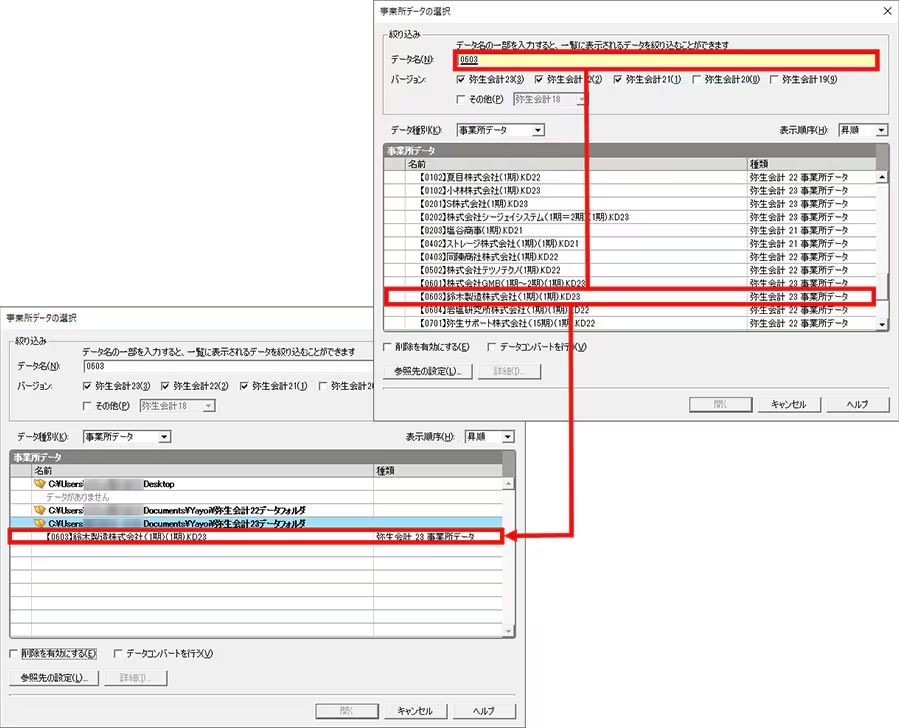
事業所データの選択のポイント
事業所データ名にコードを付けておくと、絞り込み機能で簡単に事業所データを呼び出せます。また、バージョンごとにデータを表示することもできます。
他の主要機能
弥生会計 AEは、弥生PAP会員専用の製品です。ご利用いただくには、弥生PAPへのご入会が必要となります。
弥生会計 AEについての
弥生PAPについてのお問い合わせもこちらから
弥生PAPの
弥生PAPの
弥生株式会社カスタマーセンター
- 受付時間
-
9:30~12:00/13:00~17:30
(土・日・祝日、および弊社休業日を除きます)
-
03-5207-8857